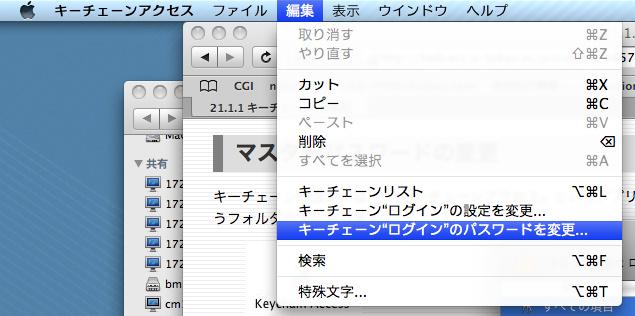キーチェーンとは,複数のパスワードを統一的に管理するためにMac OS Xで用意されている仕組みです.
私たちはコンピュータを使う際に様々なパスワードを使い分ける必要があります.ログイン時に使われるものだけでなく,メールを読むときにはメールサーバへアクセスするためのパスワードが必要ですし,何らかの会員限定のウェブページを見るのにもパスワードが必要です.パスワードをキーチェーンに登録すると,このような場合にコンピュータが自動でパスワードを入力してくれるようになります.
マスターパスワード
キーチェーンは個人の大事なパスワードを保管しますので,キーチェーン自身もパスワードで守らなければいけません.それに使われるのがマスターパスワードです.キーチェーンに覚えさせたパスワードが必要となる場面でユーザーがマスターパスワードを入力することで,キーチェーンのロックが解除され,キーチェーンがあなたの代わりにパスワードを入力できるようになります.
キーチェーンのパスワードと ECCS 端末へのログインパスワードが同じ場合は,ログイン時に自動でキーチェーンのロックが外れる仕組みになっています (ただし,そうしないように設定することもできます).また,端末にはじめてログインすると自動的にキーチェーンが作成され,マスターパスワードがログインパスワードと同じに設定されます.
キーチェーンのパスワードとログインのパスワードを同じにしておくことは,キーチェーンのパスワードを毎回ログインするたびに入力しなくてもよいので便利ではあるのですが,あなたの端末を触れる人が誰でもあなたのキーチェーンにアクセスできてしまうという危険もはらんでいます.ログインしたまま端末の前を離れるときは,画面をロックすることを忘れないでください.
キーチェーンへのパスワードの登録
たとえば Safari でログインが必要な画面を開くと,次のように表示されることがあります.
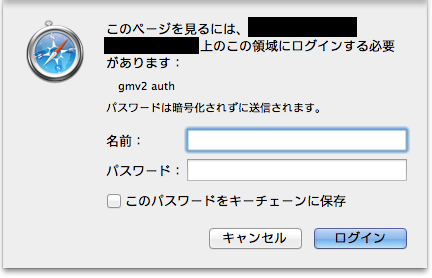
ここでログインの際に「このパスワードをキーチェーンに保存」というチェックをつけておくと,2 回目以降は自動でパスワードが入力されるようになります.他にパスワードを入力する場面でも,同様の手順でキーチェーンにパスワードを登録できます.
パスワード変更時の注意
ECCS のログインパスワードは![]() セキュア WWW サーバ で変更できます.しかしこの操作でログインパスワードを変更しても,キーチェーンのパスワードは同時には変更されません.したがって,ログインパスワードとキーチェーンのパスワードが異なってしまい,ログインしただけではキーチェーンのロックを外すことができなくなり,結果として次のような画面が出るようになります.
セキュア WWW サーバ で変更できます.しかしこの操作でログインパスワードを変更しても,キーチェーンのパスワードは同時には変更されません.したがって,ログインパスワードとキーチェーンのパスワードが異なってしまい,ログインしただけではキーチェーンのロックを外すことができなくなり,結果として次のような画面が出るようになります.
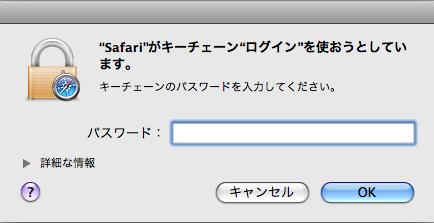
この画面は ECCS のログインパスワードとキーチェーンのマスターパスワードが異なる限り出続けます.最初からそのように運用している人は問題ありませんが,マスターパスワードをログインパスワードと一致させたい場合,以下の記述に従ってマスターパスワードを変更してください.
マスターパスワードの変更
キーチェーンの設定には,「キーチェーンアクセス」というアプリケーションを使います.まず下図のように,ファインダーからアプリケーション,そしてユーティリティを選んでください.
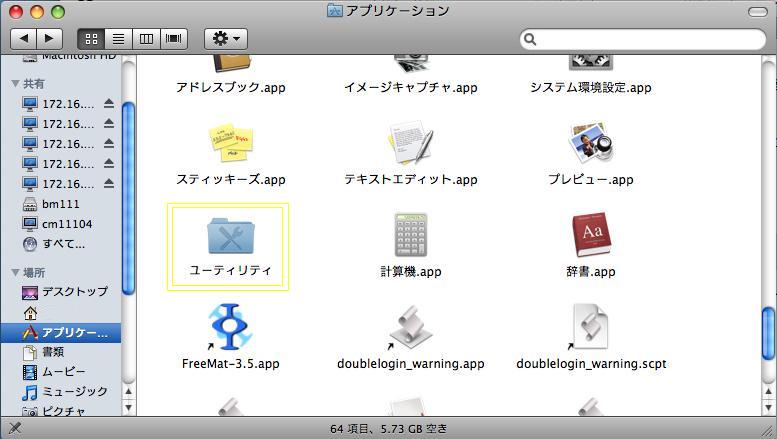
続いて下のように,「キーチェーンアクセス」というアプリケーションをクリックしてください.
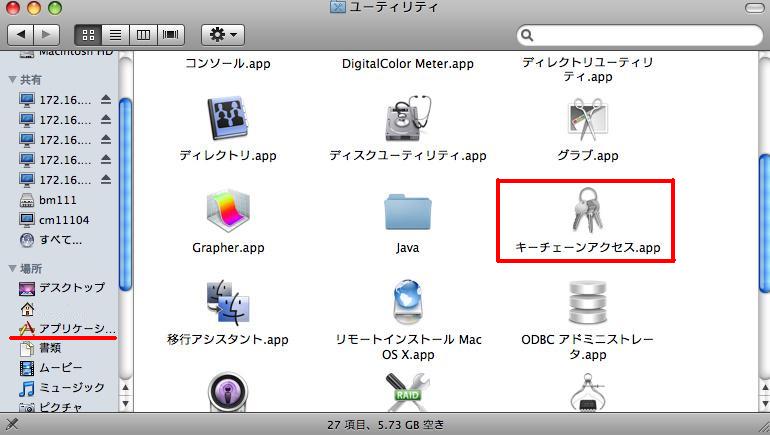
キーチェーンアクセスを開くと以下のような画面が出てきます.
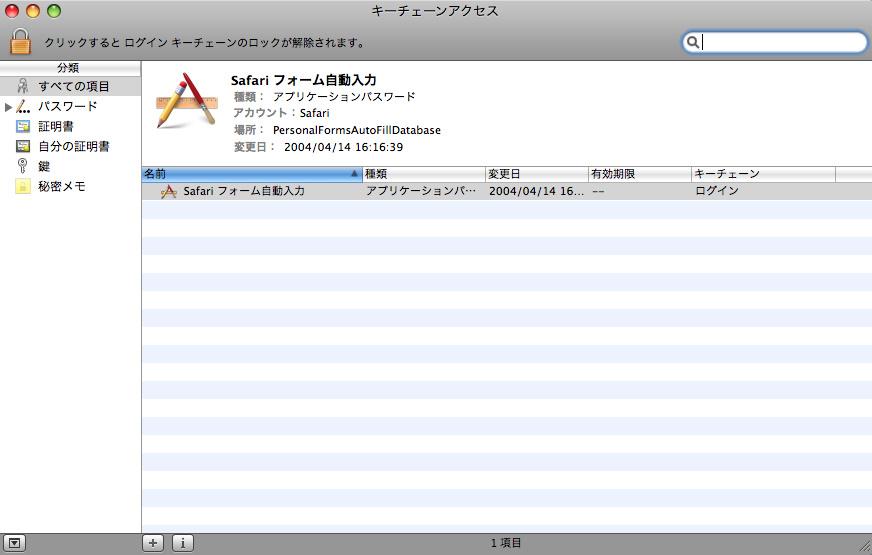
キーチェーンのパスワードをログインパスワードと一致するように設定するには,2つ方法があります.
- キーチェーンの古いマスターパスワードを忘れてしまっている場合: 現在のキーチェーンを削除して,新規のキーチェーンを作成してください.ただしこの方法だと,キーチェーンに登録していたパスワード情報が全てなくなります.
- キーチェーンの古いマスターパスワードを覚えている場合: キーチェーンのパスワードを,以下のようにして変更しましょう.下図のように,キーチェーンのメニューバーで, 編集キーチェーン”ログイン”のパスワードを変更を選びます. すると,古いパスワードと新しいパスワードが入力する画面が出てきますので,入力してマスターパスワードを変更してください.